Jak wyłączyć komputer za pomocą telefonu

Jak wyłączyć komputer za pomocą telefonu
Chociaż omówiliśmy już mnóstwo odtwarzaczy multimedialnych, za każdym razem, gdy natrafialiśmy na wielofunkcyjny odtwarzacz multimedialny o wyjątkowych cechach, nie możemy się doczekać, aby go przetestować. Ponieważ przenośność odtwarzaczy multimedialnych jest ich ogromną zaletą, GreenForce Player oferuje mobilność i wiele funkcji. Oprócz prostych funkcji i opcji odtwarzania, zabezpieczenie plików multimedialnych hasłem jest najbardziej imponującą cechą na liście.
Interfejs jest całkiem przejrzysty, a wszystkie proste opcje odtwarzania są rozbudowane w dolnej części okna. Zawiera również poręczny menedżer playlist, który pozwala szybko zarządzać wszystkimi plikami multimedialnymi.

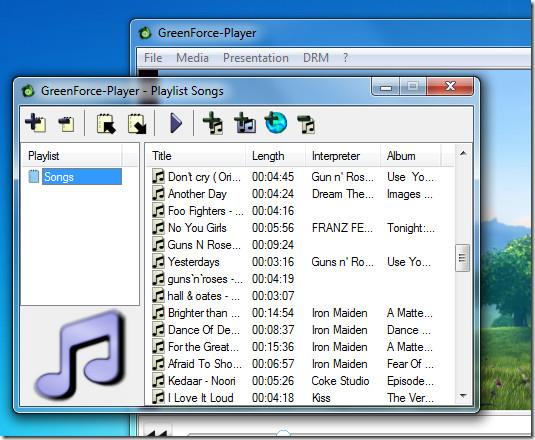
Najważniejszą funkcją jest blokowanie plików multimedialnych, które można zabezpieczyć hasłem. W menu DRM wybierz opcję „Chroń wideo”, aby określić plik źródłowy i folder docelowy, w którym ma zostać zapisany z włączoną ochroną hasłem. Możesz również oznaczyć wideo, wstawiając odpowiednie dane i dodać funkcję Coverflow. Filmy są zapisywane w formacie natywnym (GFP), więc nie będzie można ich odtworzyć w żadnym innym odtwarzaczu multimedialnym. Po wprowadzeniu hasła kliknij przycisk „Zapisz”, aby zapisać plik wideo chroniony hasłem w określonej lokalizacji.
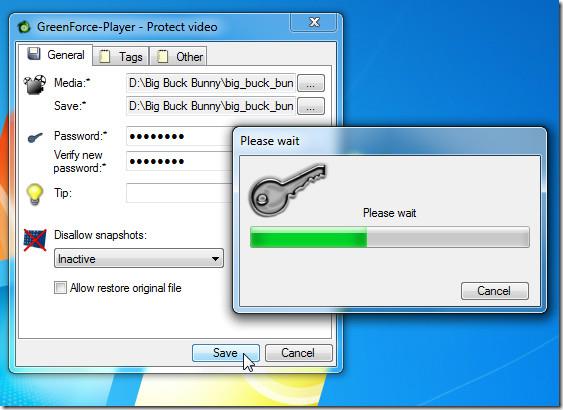
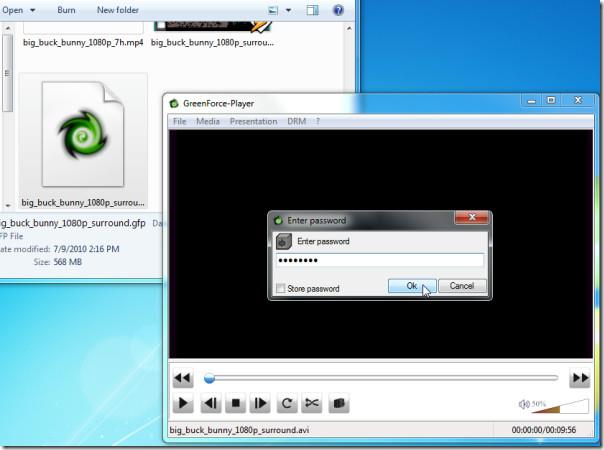
Oprócz wizualizacji estetycznych, obsługuje również coverflowy 2D i 3D. W menu „Media” można natychmiast przełączyć się na widok coverflow (2D lub 3D).
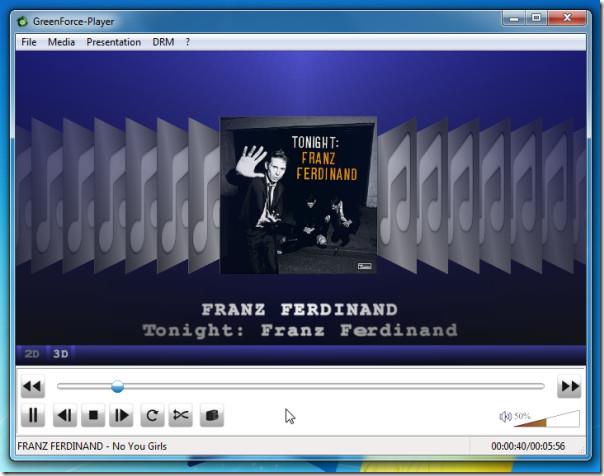
Ponieważ jest to przenośny odtwarzacz multimedialny, instalacja nie stanowi problemu, a pliki multimedialne chronione hasłem można zabrać ze sobą wszędzie. Podsumowując, jest to prosty i poręczny odtwarzacz multimedialny, który warto wypróbować.
Działa na wszystkich systemach operacyjnych Windows, od Windows XP do Windows 7. Testy przeprowadzono na systemie Windows 7 x86.
Jak wyłączyć komputer za pomocą telefonu
Usługa Windows Update zasadniczo współpracuje z rejestrem i różnymi plikami DLL, OCX i AX. W przypadku uszkodzenia tych plików większość funkcji
Nowe pakiety ochrony systemu pojawiają się ostatnio jak grzyby po deszczu, a każdy z nich oferuje kolejne rozwiązanie antywirusowe/do wykrywania spamu, a jeśli masz szczęście
Dowiedz się, jak włączyć Bluetooth w systemie Windows 10/11. Bluetooth musi być włączony, aby Twoje urządzenia Bluetooth działały prawidłowo. Spokojnie, to proste!
Wcześniej recenzowaliśmy NitroPDF, dobry czytnik PDF, który umożliwia również użytkownikom konwersję dokumentów do plików PDF z opcjami takimi jak scalanie i dzielenie plików PDF
Czy kiedykolwiek otrzymałeś dokument lub plik tekstowy zawierający zbędne, niepotrzebne znaki? Czy tekst zawiera mnóstwo gwiazdek, myślników, pustych spacji itp.?
Tak wiele osób pytało o małą prostokątną ikonę Google obok ikony Start systemu Windows 7 na moim pasku zadań, że w końcu zdecydowałem się opublikować ten artykuł
uTorrent to zdecydowanie najpopularniejszy klient desktopowy do pobierania torrentów. Chociaż u mnie działa bez zarzutu w systemie Windows 7, niektórzy użytkownicy mają problem z…
Każdy musi robić częste przerwy podczas pracy przy komputerze, ponieważ jeśli nie robisz przerw, istnieje duże prawdopodobieństwo, że Twoje oczy wyskoczą (dobrze, nie wyskoczą)
Istnieje wiele aplikacji, do których jako zwykły użytkownik możesz być bardzo przyzwyczajony. Większość powszechnie używanych darmowych narzędzi wymaga żmudnej instalacji,







